
10 mẹo để sử dụng Mac và iPhone cùng nhau
10 ti n d ng đ s d ng Mac và iPhone cùng nhauệ ụ ể ử ụ
Cùng tìm hi uể 10 ti n d ng đ s d ng Mac và iPhone cùng nhau. ệ ụ ể ử ụ
Nh ng đi u c n ph i ghi nh s giúp ích nhi u cho ng i s d ng!ữ ề ầ ả ớ ẽ ề ườ ử ụ
Nh chúng ta đã bi t Mac và iphone đ u là nh ng s n ph m có th ng ư ế ề ữ ả ẩ ươ
hi u và đ ng c p c a Apple. Trong bài vi t này chúng ta s cùng đi tìm ệ ẳ ấ ủ ế ẽ
hi u 10 ti n d ng mà fan táo khuy t không th b quaể ệ ụ ế ể ỏ
1. Phát nh c, phim và ch ng trình truy n hìnhạ ươ ề
B n có th phát nh c t iPhone trên máy Mac b ng cáp Lightning USB. ạ ể ạ ừ ằ
Nh ng n u b n mu n truy n tr c tuy n (ho c chi u) n i dung không dây ư ế ạ ố ề ự ế ặ ế ộ
t máy Mac và iPhone, b n có th s d ng tính năng AirPlay c a Apple. ừ ạ ể ử ụ ủ
C hai thi t b này không th ho t đ ng nh m t máy thu AirPlay, nh ng ả ế ị ể ạ ộ ư ộ ư
Apple TV thì có th . Nó có giá t 149$.ể ừ
N u b n không mu n chi nhi u ti n, b n có th ch n m t ph n m m nh ế ạ ố ề ề ạ ể ọ ộ ầ ề ư
Reflector (15$) đ thay th . Nó mô ph ng m t b thu AirPlay và cho phép ể ế ỏ ộ ộ
b n truy n t i n i dung t iPhone sang máy Mac. Đ truy n n i dung t ạ ề ả ộ ừ ể ề ộ ừ
máy Mac sang iPhone, b n có th s d ng StreamtoMe.ạ ể ử ụ
2. Ti p t c công vi cế ụ ệ
Mi n là b n có các cài đ t đ c nêu trong ph n trên, b n cũng có th ễ ạ ặ ượ ầ ở ạ ể
d ng các tác v trên m t thi t b và ti p t c công vi c đó trên m t thi t b ừ ụ ộ ế ị ế ụ ệ ộ ế ị
khác.
Ví d , b n có th b t đ u nh p m t ghi chú trong Notes trên iPhone và ụ ạ ể ắ ầ ậ ộ
hoàn thành ghi chú trong Notes trên máy Mac. ng d ng Notes ho t đ ng Ứ ụ ạ ộ
trên đi n tho i c a b n nh n đ c m t bi u t ng đ c bi t trong thanh ệ ạ ủ ạ ậ ượ ộ ể ượ ặ ệ
Dock c a Mac phía xa bên trái. (Hãy tìm bi u t ng Notes v i m t đi n ủ ở ể ượ ớ ộ ệ
tho i nh g n li n v i nó). Nh p vào bi u t ng Dock đó đ ti p t c ạ ỏ ắ ề ớ ấ ể ượ ể ế ụ
nh p ghi chú.ậ
N u b n đang ti p t c ghi chú t Mac trên iPhone c a mình, b n s ph i ế ạ ế ụ ừ ủ ạ ẽ ả
nh n vào bi u ng Notes xu t hi n cu i màn hình trình chuy n đ i ng ấ ể ữ ấ ệ ở ố ể ổ ứ
d ng. Đ hi n th màn hình này, hãy nh n đúp nút Home trên đi n tho i ụ ể ể ị ấ ệ ạ
c a b n.ủ ạ
Tính năng Handoff này c a Apple ho t đ ng v i nhi u ng d ng khác nhauủ ạ ộ ớ ề ứ ụ
bao g m Mail, Safari, Reminders và Pages.ồ
3. Th file, trang web và h n th n aả ơ ế ữ
Airdrop c a iPhoneủ
Đ chia s file gi a Mac và iPhone, b n có th s d ng AirDrop, ti n ích ể ẻ ữ ạ ể ử ụ ệ
truy n file đ c tích h p s n c a Apple cho máy tính đ bàn và thi t b di ề ượ ợ ẵ ủ ể ế ị
đ ng.ộ
Sau khi b n b t Wi-Fi và Bluetooth trên c hai thi t b , đ m b o r ng ạ ậ ả ế ị ả ả ằ
chúng có th phát hi n đ c nhau, vi c chia s r t đ n gi n. (Các thi t b ể ệ ượ ệ ẻ ấ ơ ả ế ị
không c n ph i trên cùng m t m ng).ầ ả ộ ạ
Đ b t đ u chia s , hãy ch n tùy ch n Share > AirDrop t trình đ n ng ể ắ ầ ẻ ọ ọ ừ ơ ữ
c nh c a file ho c th m c b n mu n g i t máy Mac sang iPhone. Sau đóả ủ ặ ư ụ ạ ố ử ừ
ch n thi t b đích khi nó xu t hi n trong h p tho i Share.ọ ế ị ấ ệ ộ ạ
N u b n đang truy n file theo m t h ng khác, tr c tiên hãy ch n file ế ạ ề ộ ướ ướ ọ
b n mu n truy n. Sau đó b m vào nút Share đ hi n th tùy ch n AirDrop ạ ố ề ấ ể ể ị ọ
trong menu Share.
B n không ch có th chuy n các file và th m c b ng AirDrop mà còn có ạ ỉ ể ể ư ụ ằ
th chuy n các lo i d li u khác. Đi u này bao g m các trang web, ghi ể ể ạ ữ ệ ề ồ
chú, danh b và nh.ạ ả
Hãy nh r ng AirDrop có th không n đ nh. N u b n g p s c khi s ớ ằ ể ổ ị ế ạ ặ ự ố ử
d ng AirDrop, hãy áp d ng m t vài m o đ kh c ph c s c khi chuy n ụ ụ ộ ẹ ể ắ ụ ự ố ể
file.
4. Sao chép và dán n i dungộ
R t d dàng di chuy n d li u gi a các thi t b Apple c a b n m t cách ấ ễ ể ữ ệ ữ ế ị ủ ạ ộ
li n m ch, nh vào m t lo t các tính năng đ c bi t đ c g i là Continuity. ề ạ ờ ộ ạ ặ ệ ượ ọ
Tính năng Universal Clipboard là m t ph n c a lo t tính năng này, và nó ộ ầ ủ ạ
cho phép b n chia s n i dung clipboard gi a máy Mac và iPhone.ạ ẻ ộ ữ
Đ sao chép và dán văn b n ho c đ h a gi a hai thi t b , b n c n đ m ể ả ặ ồ ọ ữ ế ị ạ ầ ả
b o r ng trên c hai thi t b :ả ằ ả ế ị
B n đã đăng nh p b ng cùng m t tài kho n iCloud. Bluetooth đ c ạ ậ ằ ộ ả ượ
b t.ậ
B n đã b t cài đ t Handoff. Trên macOS, nó đ c g i là Allow ạ ậ ặ ượ ọ
Handoff between this Mac and your iCloud devices và n m trong ph nằ ầ
System Preferences > General. Trên iOS, b n s th y nó đ c li t kê ạ ẽ ấ ượ ệ
d i d ng Handoff trong ph n Settings > General.ướ ạ ầ
Sau đó, b n có th sao chép n i dung trên máy Mac và dán n i dung ạ ể ộ ộ
đó vào b t kỳ đâu trên iPhone và ng c l i.ấ ượ ạ
5. Chia s k t n i Internetẻ ế ố
k t n i internet gi a iPhone và Macế ố ữ
B n c n m t tinh ch nh đ n gi n đ bi n k t n i Internet c a máy Mac ạ ầ ộ ỉ ơ ả ể ế ế ố ủ
thành đi m phát sóng Wi-Fi. Tr c tiên, hãy vào System Preferences > ể ướ
Sharing và kích ho t Internet Sharing. Sau đó b m vào nút Start t i d u ạ ấ ạ ấ
nh c xác nh n.ắ ậ
Đ s d ng k t n i Internet trên iPhone c a b n trên máy Mac (đ c g i ể ử ụ ế ố ủ ạ ượ ọ
là tethering – chia s k t n i), b n c n ph i b t tùy ch n Personal Hotspot ẻ ế ố ạ ầ ả ậ ọ
trong ph n Settings trên iPhone c a mình. Sau đó, thi t b di đ ng c a b n ầ ủ ế ị ộ ủ ạ
s hi n th trong danh sách m ng trên máy Mac và b n có th k t n i v i ẽ ể ị ạ ạ ể ế ố ớ
thi t b đó.ế ị
Thay vì Wi-Fi, b n cũng có th s d ng Bluetooth ho c cáp USB đ chia ạ ể ử ụ ặ ể
s k t n i. Tr i nghi m v tính năng này có th khác nhau tùy thu c vào ẻ ế ố ả ệ ề ể ộ
nhà cung c p d ch v c a b n. N u b n g p ph i b t kỳ s c nào, hãy ấ ị ụ ủ ạ ế ạ ặ ả ấ ự ố
th c hi n các m o kh c ph c s c đ chia s k t n i qua iPhone.ự ệ ẹ ắ ụ ự ố ể ẻ ế ố
6. Đóng các tab Safari
N u b n b t đ ng b hóa iCloud cho Safari trên Mac và iPhone, b n có thế ạ ậ ồ ộ ạ ể
đóng các tab đang m trên m t thi t b này t thi t b kia. Đ thi t l p ở ộ ế ị ừ ế ị ể ế ậ
đ ng b hóa:ồ ộ
Trên macOS: Truy c p System Preferences > iCloud và kích ho t ậ ạ
Safari.
Trên iOS: Đi t i Settings > Apple ID > iCloud và b t Safari.ớ ậ
Sau khi b n th c hi n nh ng thay đ i này, các tab Safari t iPhone s hi n ạ ự ệ ữ ổ ừ ẽ ể
th trong trình chuy n đ i tab Safari trên máy Mac. B n có th c n cu n ị ể ổ ạ ể ầ ộ
xu ng đ xem chúng.ố ể
(Đ hi n th trình chuy n đ i tab, nh n Shift + Cmd + d u () ho c nh p ể ể ị ể ổ ấ ấ ặ ấ
vào View > Show Tab Overview).
Đ đóng m t trong các tab iCloud, hãy nh p vào nút Close xu t hi n khi ể ộ ấ ấ ệ
b n di chu t lên đó. N u b n mu n truy c p nhanh vào các tab iCloud, hãy ạ ộ ế ạ ố ậ
gi nút Show iCloud Tabs.ữ
Bây gi , trên iPhone c a mình, b n s th y các tab Safari c a Mac đ c ờ ủ ạ ẽ ấ ủ ượ
li t kê bên d i các tab đang ho t đ ng c a b n, trong trình chuy n đ i ệ ướ ạ ộ ủ ạ ể ổ
tab. Đ hi n th trình chuy n đ i tab, hãy nh n vào nút Tabs d i cùng ể ể ị ể ổ ấ ở ướ
bên ph i. Tr t tên tab sang bên trái đ hi n th nút Close c a nó.ả ượ ể ể ị ủ
7. M khóa máy Mac b ng iPhoneở ằ
B n s c n m t ng d ng c a bên th ba đ thu n ti n cho vi c s d ng ạ ẽ ầ ộ ứ ụ ủ ứ ể ậ ệ ệ ử ụ
m t kh u ho c vân tay Touch ID c a iPhone đ m khóa máy Mac. B n có ậ ẩ ặ ủ ể ở ạ
th dùng th Tether (Mi n phí) ho c FingerKey – 3$ (link tham kh o: ể ử ễ ặ ả
fingerkeyapp.com). Unlox (4$), tr c đây đ c g i là MacID, là m t l a ướ ượ ọ ộ ự
ch n tuy t v i khác.ọ ệ ờ
N u b n có Apple Watch, b n có th s d ng nó đ m khóa máy Mac, chế ạ ạ ể ử ụ ể ở ỉ
đ n gi n b ng cách ng i tr c nó. Đó là do tính năng Auto Unlock (T ơ ả ằ ồ ướ ự
đ ng m khóa) đang ho t đ ng.ộ ở ạ ộ
8. Gõ ch trên iPhone b ng bàn phím c a máy Macữ ằ ủ
N u ng d ng iPhone b n đang nh p văn b n có phiên b n cho máy Mac ế ứ ụ ạ ậ ả ả
và h tr đ ng b hóa iCloud, m i th b n nh p vào ng d ng trên ỗ ợ ồ ộ ọ ứ ạ ậ ứ ụ
desktop s hi n th trong phiên b n di đ ng và ng c l i.ẽ ể ị ả ộ ượ ạ
Ngay c khi đó không ph i là m t tùy ch n, thì m t ng d ng Mac mô ả ả ộ ọ ộ ứ ụ
ph ng bàn phím Bluetooth phù h p v n có th ho t đ ng. B n nên ch n ỏ ợ ẫ ể ạ ộ ạ ọ
Typeeto (20$), đi kèm v i b n dùng th mi n phí.ớ ả ử ễ
9. Th c hi n và nh n cu c g i t máy Mac trên iPhoneự ệ ậ ộ ọ ừ
Th c hi n cu c g iự ệ ộ ọ
B n có th nh n và th c hi n c cu c g i di đ ng và FaceTime trên iPhoneạ ể ậ ự ệ ả ộ ọ ộ
c a mình t máy Mac. Đ th c hi n công vi c này, máy Mac và iPhone ủ ừ ể ự ệ ệ
c a b n ph i đ c k t n i v i cùng m t m ng và đăng nh p b ng cùng tàiủ ạ ả ượ ế ố ớ ộ ạ ậ ằ
kho n iCloud và FaceTime. B n cũng ph i b t các cài đ t này:ả ạ ả ậ ặ
Trên macOS: Facetime > Preferences > Settings > Calls from iPhone
có thể bạn quan tâm
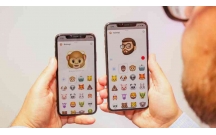
Cách sử dụng Animoji trên iPhone XS, iPhone XS Max và iPhone XR
13
1.230
290
Tài liệu CNTT khác
13
(New)

Mẹo và thủ thuật có thể bạn chưa biết khi sử dụng iPhone
8
990
188
Tài liệu CNTT khác
8
(New)
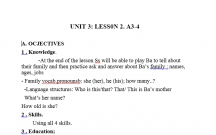
So sánh được sự giống nhau và khác nhau giữa tế bào biểu bì vảy hành v...
3
1.804
345
Giáo án, bài giảng lớp 6
3
(New)

20+ ứng dụng iPhone độc đáo và hữu dụng nhất
9
681
342
Tài liệu CNTT khác
9
(New)

Hướng dẫn ẩn nội dung nhạy cảm trên màn hình Android và iPhone
6
730
292
Tài liệu CNTT khác
6
(New)

Hướng dẫn sử dụng một số tính năng cơ bản đáng giá của Calculator trên...
7
1.026
297
Tài liệu CNTT khác
7
(New)
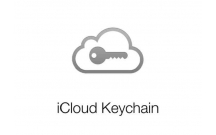
Hướng dẫng đăng xuất iCloud và cách sử dụng Find My iPhone
14
827
275
Tài liệu CNTT khác
14
(New)

Đề tài: Tìm hiểu kỹ thuật phân tập đa người dùng trong việc chia sẻ tà...
62
733
406
Kinh tế quản lý
62
(New)
thông tin tài liệu
Cùng tìm hiểu 10 tiện dụng để sử dụng Mac và iPhone cùng nhau. Những điều cần phải ghi nhớ sẽ giúp ích nhiều cho người sử dụng!
Mở rộng để xem thêm
tài liệu mới trong mục này
tài liệu hot trong mục này
tài liệu giúp tôi
Nếu bạn không tìm thấy tài liệu mình cần có thể gửi yêu cầu ở đây để chúng tôi tìm giúp bạn!
xem nhiều trong tuần
10 đề speaking mới ra tháng 9 - tháng 12 ( tỷ lệ ra nhiều nhất)
Hướng dẫn giải bài tập Sách giáo khoa Toán lớp 4: Biểu đồ
Một số thói quen tốt cho bệnh nhân đau dạ dày
Hướng dẫn ghi tập tin hình ảnh ISO vào đĩa CD, DVD
3 ứng dụng giúp cải thiện chất lượng âm thanh trên macOS
Một số mẹo đơn giản để hạn chế email spam
yêu cầu tài liệu
Giúp bạn tìm tài liệu chưa có
×



